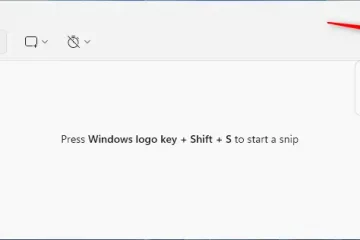A Windows 11 rendszeren az „Aero Shake” egy olyan funkció, amely lehetővé teszi az asztal zsúfoltságának megszüntetését egy ablak megragadásával és megrázásával, hogy a háttérben lévő összes többi ablakot minimalizálja. ablak visszaállításával visszaállíthatja az összes kicsinyített ablakot.
Az operációs rendszer korábbi verzióiban a címsor ablakrázása (Aero Shake) funkció alapértelmezés szerint engedélyezve volt, de a Windows 11 és újabb rendszereken a funkció alapértelmezés szerint le van tiltva. A Beállítások alkalmazás azonban most már lehetővé teszi, hogy eldöntse, hogyan használja.
Ez az útmutató megtanítja a címsor ablakrázási funkciójának kezelési lépéseit a Windows 11 rendszeren.
A címsor ablakrázásának engedélyezése Windows 11 rendszeren
@media csak képernyő és (min-width: 0px) és (min-height: 0px) { div[id^=”bsa-zone_1659356193270-5_123456″] { min-szélesség: 300px; min-magasság: 250px; } } @media csak képernyő és (min-szélesség: 640px) és (min-height: 0px) { div[id^=”bsa-zone_1659356193270-5_123456″]-szélesség: 120p x; minimális magasság: 600 képpont; } }
A Windows 11 címsorának ablakrázási funkciójának engedélyezéséhez kövesse az alábbi lépéseket:
Nyissa meg a Beállítások elemet Windows 11 rendszeren.
Kattintson a következőre: Rendszer.
Kattintson a Többfeladatos munka oldalra a jobb oldalon.
Kapcsolja be a „Címsáv ablakrázása” funkciót. lehetőség az Aero Shake engedélyezéséhez a Windows 11 rendszeren.
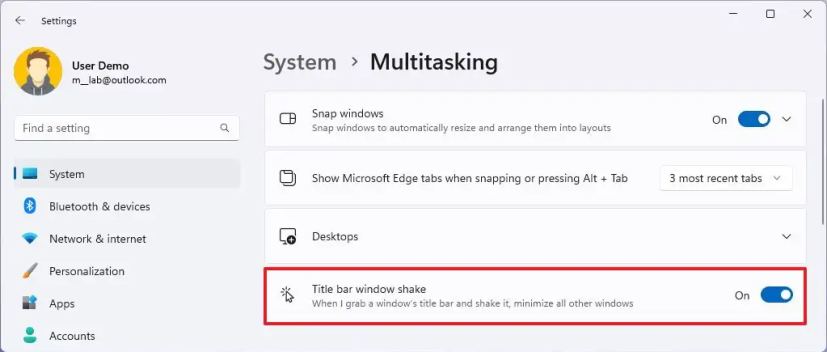
A lépések végrehajtása után kattintson és rázza meg a címsort az összes nyitott ablak minimalizálásához, kivéve azt, amelyet megráz.
A címsor ablakának rázásának letiltása a Windows 11 rendszerben
Az ablak rázásának letiltásához a többi ablak minimalizálása érdekében használja ezeket lépések:
Nyissa meg a Beállítások elemet.
Kattintson a Rendszer elemre.
Kattintson a Multitasking lehetőségre. oldalt a jobb oldalon.
Kapcsolja ki a „Címsor ablakrázása” lehetőséget az Aero Share engedélyezéséhez.
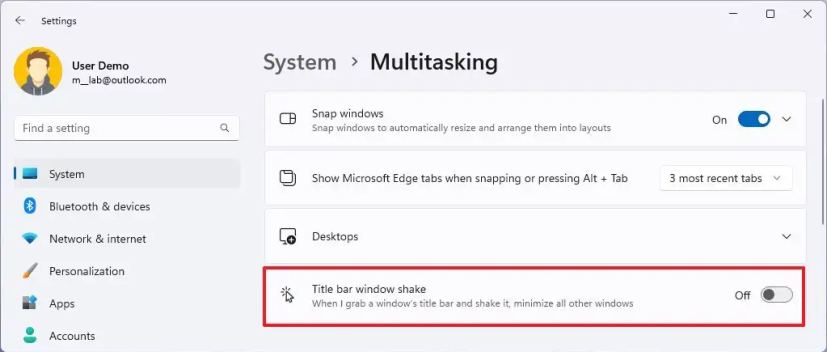
Miután elvégezte a lépéseket, a címsor ablakrázási funkciója kikapcsolódik Windows 11 rendszeren.
@media csak képernyő és (min-width: 0px) és (min-height: 0px) { div[id^=”bsa-zone_1659356403005-2_123456″] { min-szélesség: 300 képpont; minimális magasság: 250 képpont; } } @media csak képernyő és (min-szélesség: 640px) és (min-height: 0px) { div[id^=”bsa-zone_1659356403005-2_123456″] { min-width: 300px; minimális magasság: 250 képpont; } }